Come raccogliere fondi con il crowdfunding su WordPress
Pubblicato: 2022-11-23Stai cercando un modo per raccogliere fondi attraverso il crowdfunding utilizzando un sito Web WordPress?
Raccogliere fondi per un progetto può essere un compito impegnativo. La maggior parte delle persone utilizza piattaforme di crowdfunding come Kickstarter o Indiegogo per raccogliere fondi. Tuttavia, perché lavorare sui termini di piattaforme di terze parti quando puoi fare tutto da solo con pochi semplici clic?
In questo articolo, ti mostreremo come raccogliere fondi con il crowdfunding in WordPress.
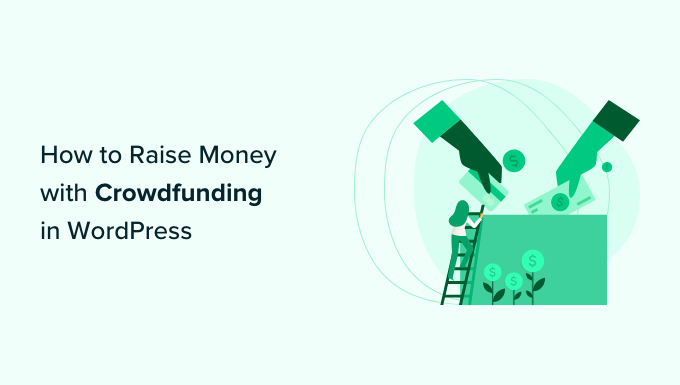
Che cos'è il crowdfunding?
Il crowdfunding è uno sforzo organizzato da parte di una persona per raccogliere fondi per un progetto, un'organizzazione o le proprie esigenze.
Spesso gli imprenditori utilizzano il crowdfunding per raccogliere fondi per l'avvio presentando le proprie idee a potenziali clienti e consentendo loro di finanziare il progetto piuttosto che cedere capitale agli investitori. Invece di ricevere equità, ogni donatore riceve una ricompensa di qualche tipo.
Di solito, queste ricompense includono l'ottenimento di una maglietta, adesivi, altri gadget o un prodotto reale. La ricompensa che ogni donatore riceve si basa sull'importo che dona.
Oltre alle startup, il crowdfunding è un ottimo modo per un individuo o anche per organizzazioni senza scopo di lucro per raccogliere fondi per qualsiasi causa.
Molte persone usano siti come Kickstarter o Indiegogo per il crowdfunding, ma ci sono alcuni aspetti negativi di questi siti. Ad esempio, Kickstarter prende il 5% di tutti i soldi raccolti, più le spese di elaborazione. E se non raggiungi il tuo obiettivo di raccolta fondi, tutte le donazioni vengono restituite e non riceverai nulla.
Ecco perché creare un sito WordPress può essere un'alternativa migliore. Ti dà molto più controllo e flessibilità sulla tua campagna di crowdfunding.
Detto questo, vediamo come puoi raccogliere fondi attraverso il crowdfunding utilizzando WordPress.
Come avviare il crowdfunding con WordPress
Il modo più semplice per avviare il crowdfunding è utilizzare un plug-in di WordPress. Esistono molti plug-in per donazioni e raccolta fondi che ti aiutano a raccogliere pagamenti online dagli investitori e finanziare il tuo progetto con il crowdfunding.
Ti mostreremo 2 plugin che puoi utilizzare per avviare il tuo crowdfunding in WordPress. È sufficiente fare clic sul collegamento sottostante per passare a qualsiasi sezione:
- Crea un modulo di crowdfunding utilizzando WPForms
- Raccogli fondi con il crowdfunding utilizzando WP Charitable
Crea un modulo di crowdfunding utilizzando WPForms
Il modo più semplice per avviare il crowdfunding in WordPress è utilizzare WPForms. È il miglior plug-in per moduli di contatto per WordPress e super facile da usare.
Puoi utilizzare il generatore di moduli trascina e rilascia per creare qualsiasi tipo di modulo in pochi minuti senza modificare il codice. Inoltre, si integra facilmente con servizi di pagamento come PayPal e Stripe, consentendoti di riscuotere pagamenti online dagli investitori.
Useremo la versione WPForms Pro per questo tutorial perché include un modello di modulo di crowdfunding senza scopo di lucro e integrazioni del gateway di pagamento. C'è anche una versione di WPForms Lite che puoi provare gratuitamente.
Innanzitutto, dovrai installare e attivare il plug-in WPForms sul tuo sito web. Se hai bisogno di aiuto, consulta la nostra guida su come installare un plugin per WordPress.
Al momento dell'installazione, puoi andare su WPForms »Impostazioni dalla dashboard di WordPress e inserire la tua chiave di licenza. Puoi trovare facilmente la chiave di licenza nel tuo account.
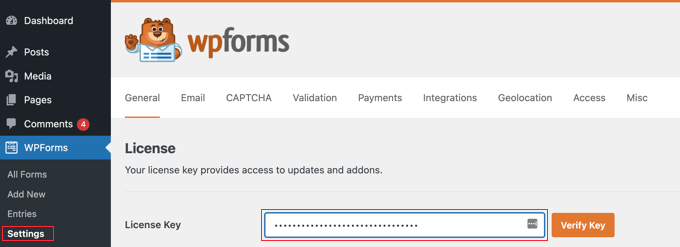
Successivamente, dovrai integrare diversi servizi di pagamento per raccogliere fondi attraverso il crowdfunding. WPForms supporta fornitori di servizi di pagamento come PayPal, Stripe, Square e Authorize.net.
Basta andare su WPForms »Componenti aggiuntivi dal pannello di amministrazione di WordPress e fare clic sul pulsante "Installa componente aggiuntivo" per il componente aggiuntivo di pagamento preferito.
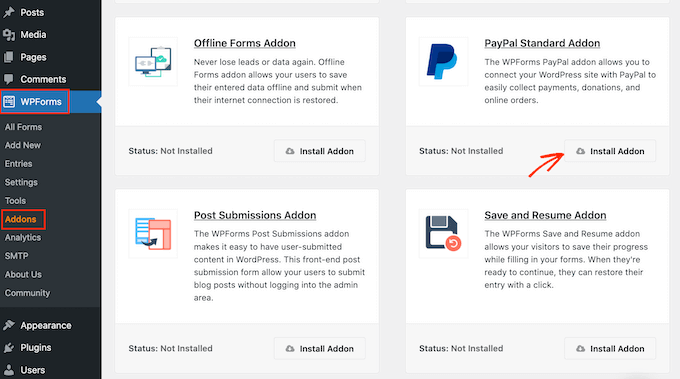
Una volta che l'addon è attivo, ora puoi creare un modulo di crowdfunding per il tuo sito Web WordPress.
Per iniziare, puoi andare su WPForms »Aggiungi nuovo dalla dashboard di WordPress. Questo avvierà il generatore di moduli drag and drop di WPForms.
Successivamente, inserisci un nome per il tuo modulo in alto e cerca il modello "Modulo di crowdfunding per organizzazioni non profit" dal menu a sinistra. Basta passare il mouse sopra il modello di modulo e fare clic sul pulsante "Usa modello".
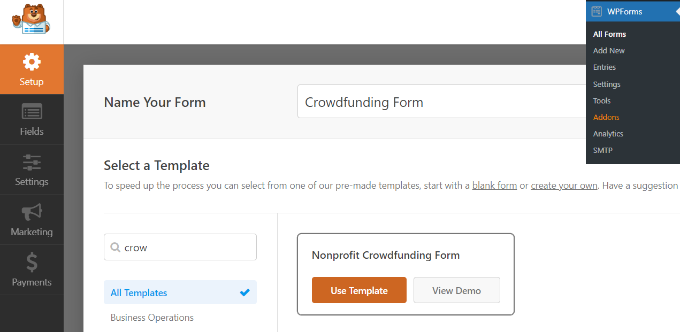
Da qui, puoi utilizzare il generatore di moduli trascina e rilascia per personalizzare il modello.
WPForms avrà già campi modulo aggiunti al modello. Tuttavia, puoi aggiungere altri campi trascinandoli dal menu alla tua sinistra o riorganizzando i campi esistenti.
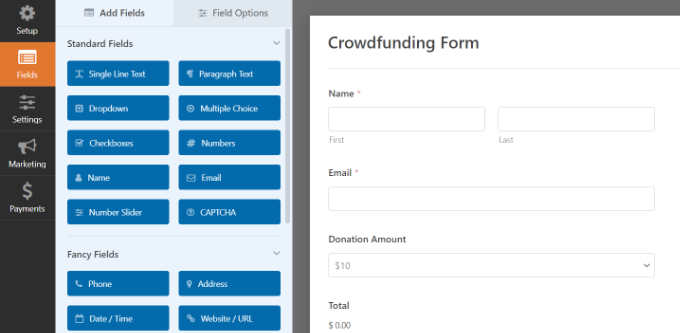
Puoi personalizzare ulteriormente ogni singolo campo del modulo.
Basta selezionare un campo del modulo e vedrai più opzioni nel menu alla tua sinistra. Ad esempio, puoi modificare l'etichetta e il formato del campo, renderlo un campo obbligatorio e altro ancora.
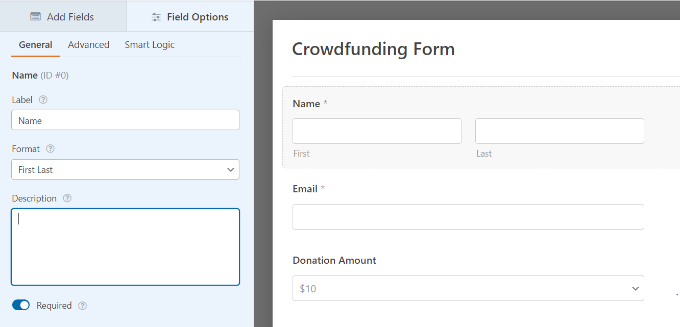
Successivamente, puoi andare alla scheda "Pagamento" nel generatore di moduli WPForms.
Vai avanti e seleziona un gateway di pagamento che desideri connettere al tuo modulo di crowdfunding.
Per il bene di questo tutorial, selezioneremo PayPal.
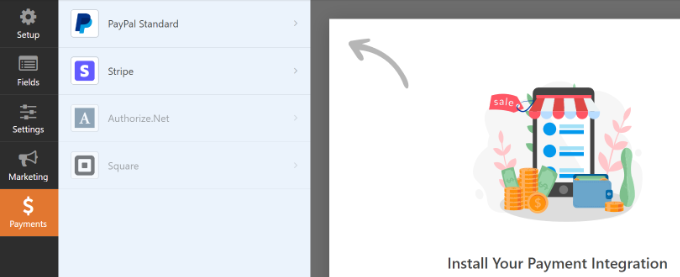
Successivamente, fai clic sulla casella di controllo "Abilita pagamenti standard PayPal" nelle impostazioni.
Puoi quindi fornire un indirizzo email PayPal e selezionare "Donazione" dal menu a discesa Tipo di pagamento.
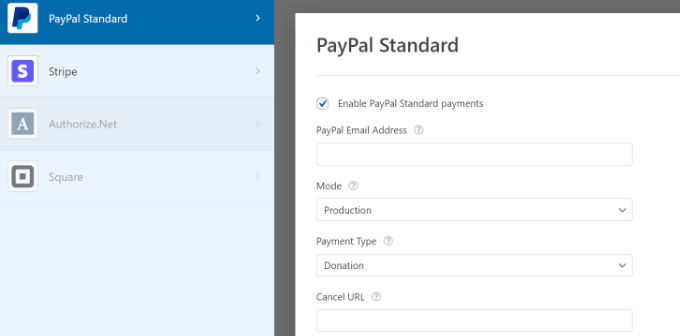
Al di sotto di questo, ci sono più opzioni in cui puoi inserire l'URL di annullamento. Questa è una grande opportunità per rimanere in contatto con i tuoi utenti se decidono di annullare il processo di pagamento.
Puoi anche personalizzare le opzioni dell'indirizzo di spedizione e chiedere agli acquirenti di includere una nota con il pagamento.
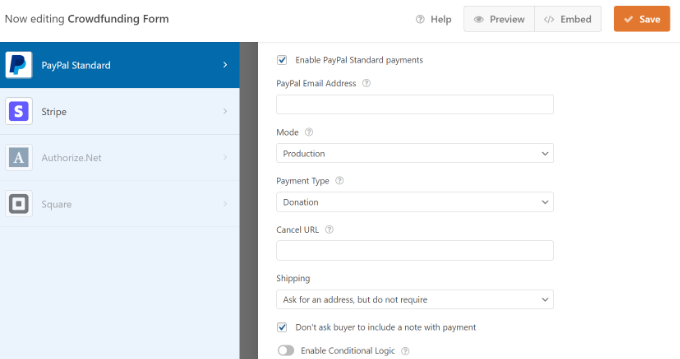
Non dimenticare di fare clic sul pulsante "Salva" in alto.
Successivamente, puoi andare alla scheda "Impostazioni" nel generatore di moduli e andare su Notifiche.
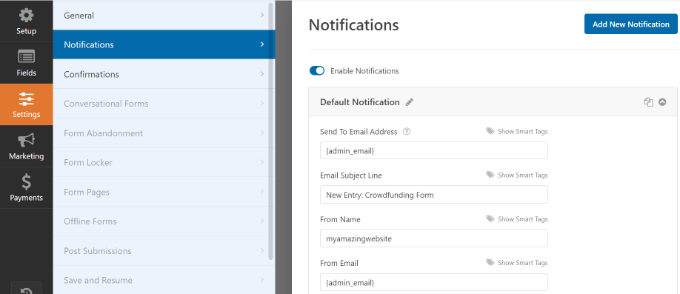
Qui puoi personalizzare le impostazioni di notifica inviate all'amministratore del sito. Ad esempio, puoi modificare l'e-mail a cui vengono inviate le notifiche, modificare la riga dell'oggetto e il messaggio dell'e-mail e altro ancora.
Successivamente, puoi andare su "Conferme" nella scheda Impostazioni e assicurarti che i tuoi donatori ricevano un'e-mail di conferma per il finanziamento del tuo progetto.
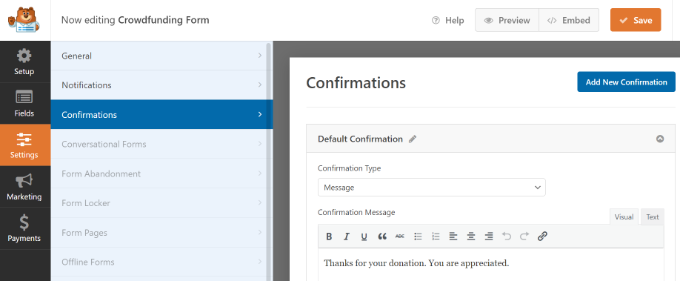
Puoi mostrare un messaggio quando qualcuno invia il modulo di crowdfunding o indirizzare l'utente a un'altra pagina o URL del tuo sito.
Quando hai finito, non dimenticare di fare clic sul pulsante "Salva" in alto.
Il prossimo passo è aggiungere il tuo modulo di crowdfunding al tuo blog WordPress. Puoi semplicemente fare clic sul pulsante "Incorpora" nel generatore di moduli in alto e scegliere se desideri selezionare una pagina esistente o creare una nuova pagina per il tuo modulo.
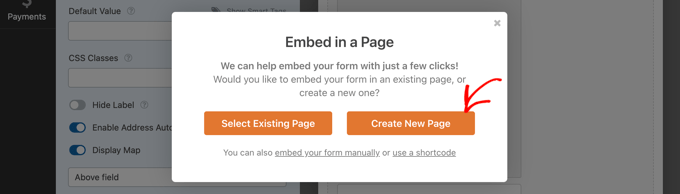
Selezioniamo l'opzione 'Crea nuova pagina' per questo tutorial.

Successivamente, inserisci un nome per la tua nuova pagina e fai clic su "Andiamo!" pulsante.
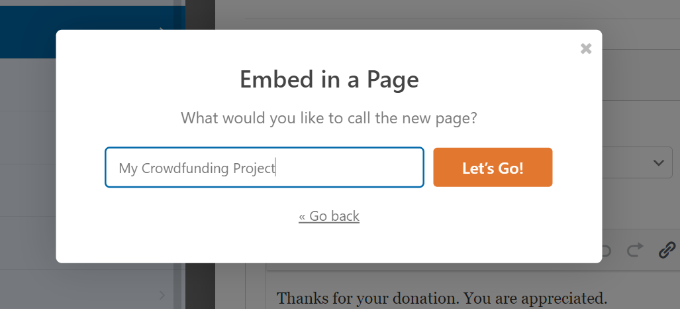
WPForms incorporerà automaticamente il tuo modulo di crowdfunding nella nuova pagina che hai appena creato.
In alternativa, puoi aggiungere un blocco WPForms nell'editor di contenuti di WordPress e selezionare il modulo dal menu a discesa.
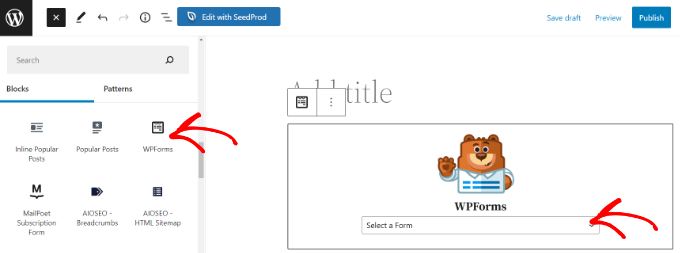
Vai avanti e visualizza in anteprima il tuo modulo di crowdfunding.
Puoi quindi fare clic sul pulsante "Pubblica" e visitare il tuo sito Web per vedere il modulo in azione.
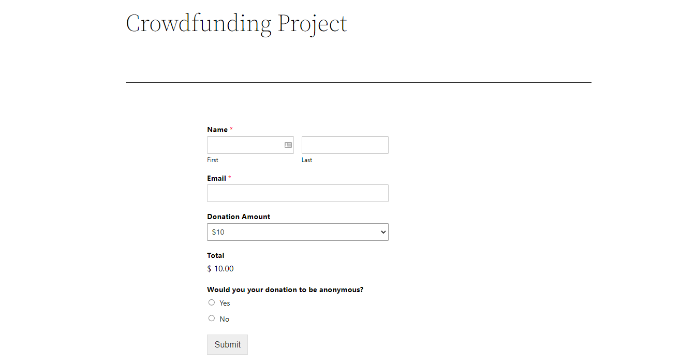
Puoi anche consultare la nostra guida su come creare un modulo di donazione per un'organizzazione senza scopo di lucro in WordPress.
Raccogli fondi con il crowdfunding utilizzando WP Charitable
Un altro modo per iniziare a raccogliere fondi per il tuo progetto è utilizzare WP Charitable. È uno dei plug-in di donazione e raccolta fondi di WordPress più apprezzati. Oltre 10.000 organizzazioni senza scopo di lucro utilizzano WP Charitable per raccogliere fondi tramite crowdfunding e donazioni.
Il plug-in offre numerose estensioni e funzionalità che ti aiutano a dare il via alla tua campagna di crowdfunding. Ad esempio, puoi impostare una raccolta fondi peer-to-peer in WordPress e utilizzare il marketing del passaparola per raccogliere fondi.
Per questo tutorial, utilizzeremo la licenza WP Charitable Pro perché include l'estensione Ambassador per la raccolta fondi peer-to-peer e gateway di pagamento aggiuntivi.
Innanzitutto, dovrai installare e attivare il plug-in principale di WP Charitable. Se hai bisogno di aiuto, consulta la nostra guida su come installare un plugin per WordPress.
Dopo l'attivazione, vedrai la schermata di benvenuto di WP Charitable nella dashboard di WordPress. Puoi andare su Beneficenza »Impostazioni dal pannello di amministrazione e andare alla scheda "Licenze".
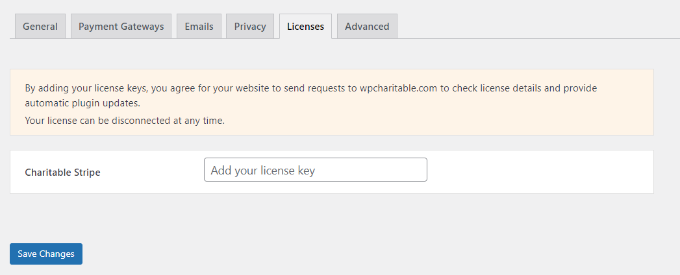
Basta inserire il codice di licenza e fare clic sul pulsante "Salva modifiche".
Successivamente, puoi andare alla scheda "Gateway di pagamento".
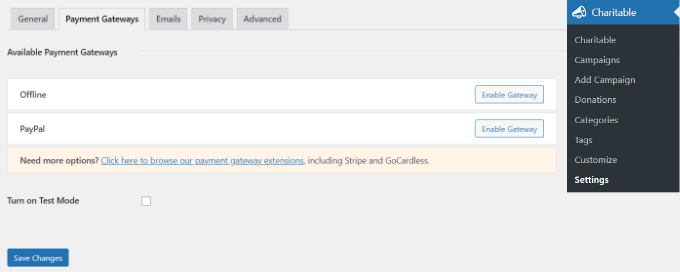
Vai avanti e fai clic sul pulsante "Abilita gateway" per il tuo metodo di pagamento preferito.
I gateway di pagamento predefiniti offerti da WP Charitable saranno un metodo offline o PayPal.
Tuttavia, puoi aggiungere altri metodi di pagamento come Stripe, GoCardless, Payrexx, Mollie, Paystack, Braintree, Authorize.net e altri.
Dopo aver abilitato l'opzione di pagamento, fai semplicemente clic sul pulsante "Impostazioni gateway".
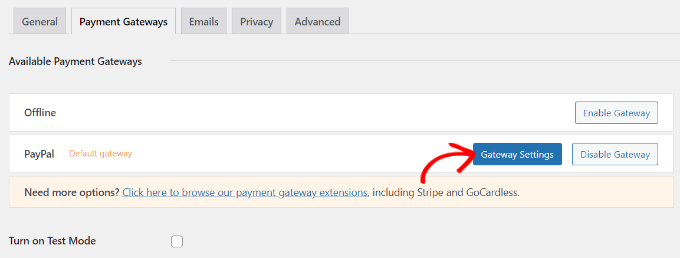
Per il bene di questo tutorial, configureremo PayPal come gateway di pagamento.
Nelle impostazioni del gateway PayPal, dovrai inserire il tuo indirizzo email PayPal e le credenziali API.
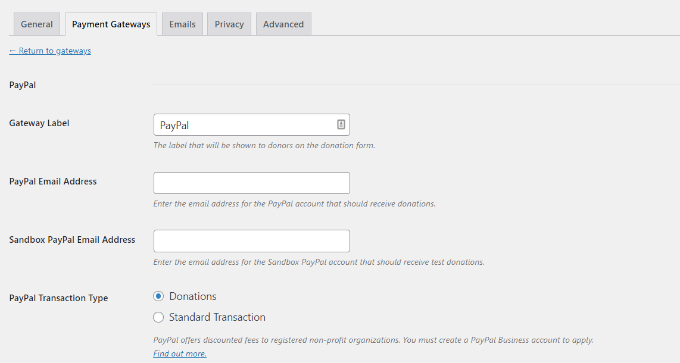
Puoi trovare le credenziali API accedendo al tuo profilo aziendale PayPal.
Al termine, fai clic sul pulsante "Salva modifiche".
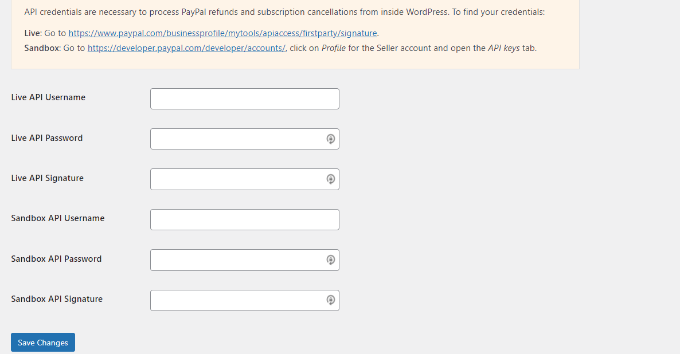
Il prossimo passo è creare una campagna di raccolta fondi in WP Charitable.
Vai semplicemente su Beneficenza »Aggiungi campagna dalla dashboard di WordPress e inserisci un nome per la tua campagna in alto.
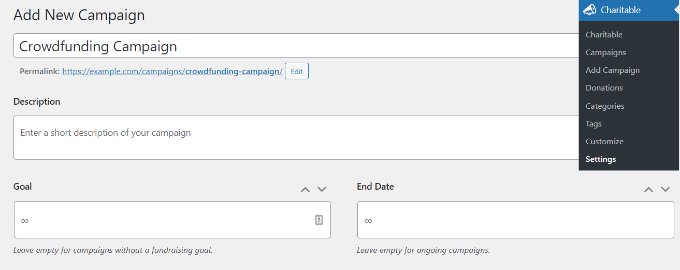
Sono inoltre disponibili opzioni per inserire una descrizione della campagna, impostare un obiettivo e aggiungere una data di fine alla campagna.
Puoi lasciare vuoto il campo dell'obiettivo se non disponi di un importo target prefissato che desideri raccogliere e lasciare vuoti anche i campi della data di fine se si tratta di una campagna in corso.
Oltre a ciò, se scorri verso il basso vedrai "Impostazioni campagna". Qui puoi aggiungere gli importi delle donazioni suggeriti per la tua campagna. Fai semplicemente clic sul pulsante "+ Aggiungi un importo suggerito" e inserisci l'importo.
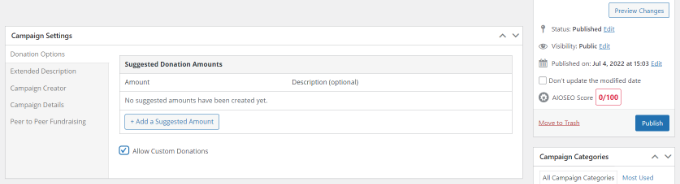
Al termine, fai clic sul pulsante "Pubblica" per pubblicare la tua campagna.
Quindi puoi visitare il tuo sito Web per vedere la tua campagna di crowdfunding in azione.
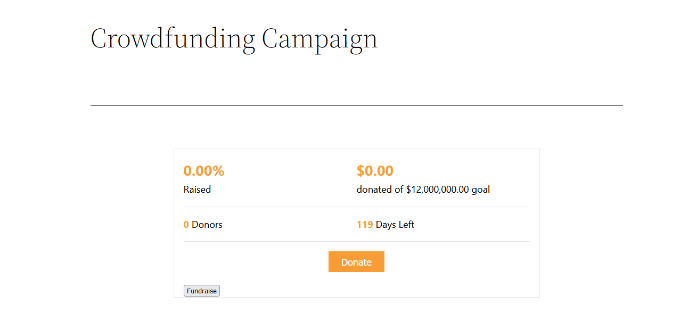
Impostazione della raccolta fondi peer-to-peer in WP Charitable
WP Charitable ti consente anche di impostare raccolte fondi peer to peer in WordPress. Ciò consente ai membri del tuo team e ai singoli di creare la propria campagna e aiutarti a raggiungere il tuo obiettivo generale di crowdfunding.
Innanzitutto, puoi installare e attivare l'estensione Ambassadors sul tuo sito web. È proprio come aggiungere un nuovo plugin. Puoi seguire la nostra guida su come installare un plugin per WordPress per maggiori dettagli.
Dopo l'attivazione, puoi andare su Beneficenza »Impostazioni dalla tua area di amministrazione di WordPress e quindi fare clic sulla scheda "Ambasciatori". Successivamente, fai clic sulla casella di controllo per abilitare l'opzione "Raccolta fondi per campagne esistenti".
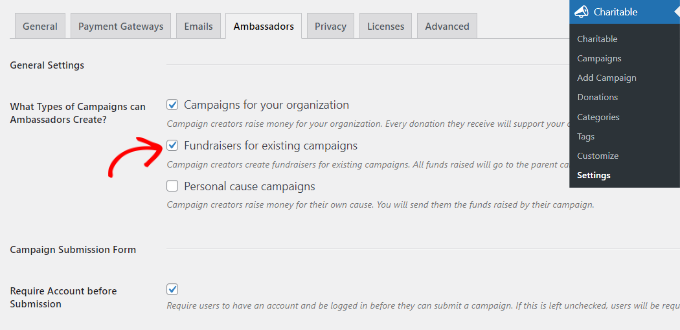
C'è anche un'opzione per disabilitare l'obbligo per gli utenti di registrare un account prima dell'invio.
Non dimenticare di salvare le modifiche al termine.
Successivamente, puoi modificare una campagna esistente in WP Charitable o aggiungerne una nuova. Successivamente, puoi andare alla scheda "Raccolta fondi peer to peer" nella sezione Impostazioni campagna.
Vai avanti e fai clic sulla casella di controllo per l'opzione "Consenti raccolta fondi peer to peer per questa campagna".
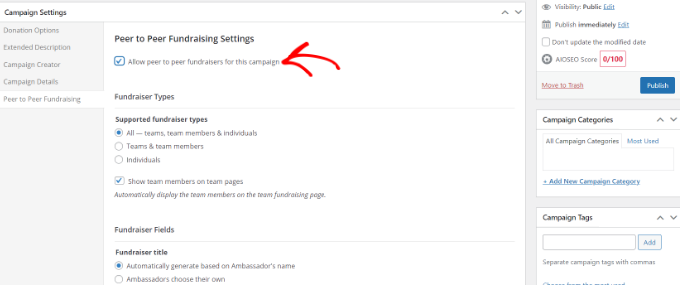
Ora dovresti vedere diverse impostazioni in Raccolta fondi peer to peer. Puoi selezionare chi può partecipare alla raccolta fondi, personalizzare i campi della raccolta fondi, impostare un obiettivo, aggiungere una foto e altro ancora.
Pubblica semplicemente la tua nuova campagna o aggiornane una esistente quando hai finito.
Un'opzione di raccolta fondi ora dovrebbe apparire nella tua campagna. Puoi anche aggiungere un pulsante per la raccolta fondi in qualsiasi punto del tuo sito web utilizzando lo shortcode [charitable_fundraise_button] .
Quando gli utenti fanno clic sul pulsante della raccolta fondi, possono scegliere il tipo di raccolta fondi che desiderano creare.
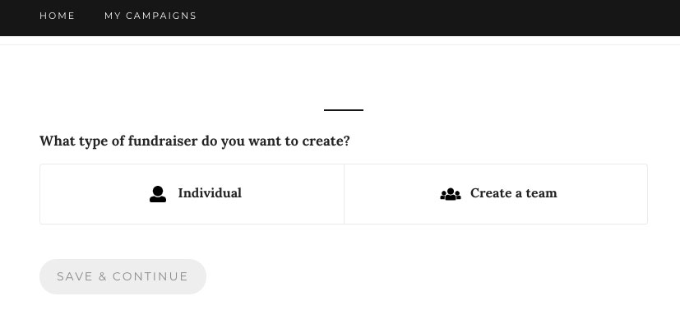
Successivamente, gli utenti possono semplicemente inserire i dettagli sulla raccolta fondi e confermare i loro indirizzi e-mail. Una volta fatto ciò, possono aiutarti a raccogliere fondi per il tuo progetto di crowdfunding.
Speriamo che questo articolo ti abbia aiutato a imparare come raccogliere fondi con il crowdfunding in WordPress. Potresti anche voler vedere la nostra guida su come avviare un negozio online e la guida definitiva su WordPress SEO.
Se ti è piaciuto questo articolo, iscriviti al nostro canale YouTube per i tutorial video di WordPress. Puoi trovarci anche su Twitter e Facebook.
